Βασικά σημεία
- Εγκαταστήστε το YouTube TV σε τηλεόραση TCL:
- YouTube TV σε TCL Roku TV: Επιλέξτε Κανάλια ροής → Πατήστε Αναζήτηση καναλιών → Πληκτρολογήστε YouTube TV → Επιλέξτε την εφαρμογή → Πατήστε +Προσθήκη καναλιού.
- YouTube TV σε TCL Android TV: Κτύπημα Εφαρμογές → Επιλέξτε Google Play Store → Κάντε κλικ στο Μπαρα αναζήτησης → Επιλέξτε YouTube TV → Πατήστε Εγκαθιστώ
- YouTube TV στο TCL Google TV: Πατήστε Αναζήτηση → Εισαγωγή YouTube TV → Επιλέξτε την εφαρμογή → Κάντε κλικ Εγκαθιστώ.
- YouTube TV σε TCL Fire TV: Πατήστε το Εύρημα εικονίδιο → Πληκτρολογήστε YouTube TV → Επιλέξτε την εφαρμογή → Πατήστε το Κατεβάστε κουμπί.
- Ενεργοποιήστε το YouTube TV: Ανοιξε YouTube TV → Επιλέξτε Ρυθμίσεις → Πατήστε Σύνδεση με κωδικό τηλεόρασης → Σημειώστε το κωδικός ενεργοποίησης → Επισκεφτείτε το YouTube TV ιστοσελίδα ενεργοποίησης → Εισαγάγετε το κώδικας → Πατήστε Να συνεχίσει → Συνδεθείτε.
Πρόσφατα, εγκατέστησα την εφαρμογή YouTube TV στην TCL Smart TV μου και γνώρισα τα απίστευτα χαρακτηριστικά της εφαρμογής. Έτσι, χωρίς καθυστέρηση, αποφάσισα να μοιραστώ τον τρόπο λήψης και ενεργοποίησης της εφαρμογής YouTube TV στην TCL Smart TV. Καθώς όλες οι τηλεοράσεις TCL διαθέτουν ενσωματωμένο κατάστημα, μπορείτε εύκολα να κατεβάσετε την εφαρμογή YouTube TV από το αντίστοιχο κατάστημα εφαρμογών στην τηλεόρασή σας. Μετά την εγκατάσταση, πρέπει να ενεργοποιήσετε την εφαρμογή για παρακολούθηση 100+ ζωντανά τηλεοπτικά κανάλια και 1000+ VOD στην τηλεόρασή σας.
Το περιεχόμενο αυτού του σεναρίου δημιουργείται αυστηρά για εκπαιδευτικούς σκοπούς. Η χρήση γίνεται με δική σας ευθύνη.
Εάν δεν σας ενδιαφέρει να κατεβάσετε την εφαρμογή στην τηλεόρασή σας, σας ανέφερα τον καλύτερο εναλλακτικό τρόπο ροής περιεχομένου YouTube TV. Όπως συνοδεύεται από την εφαρμογή YouTube TV Εκμαγείο και AirPlay υποστήριξη, μπορείτε να μεταδώσετε το περιεχόμενο της εφαρμογής στην τηλεόρασή σας. Επιπλέον, έχω συμπεριλάβει έναν οδηγό αντιμετώπισης προβλημάτων για να διορθώσετε το πρόβλημα που δεν λειτουργεί η εφαρμογή YouTube TV.
Πώς να εγκαταστήσω IPTV σε TCL Smart TV
Πώς να αποκτήσετε το YouTube TV στην τηλεόραση TCL
Εάν είστε ήδη χρήστης YouTubeTV, μπορείτε να κάνετε λήψη της εφαρμογής στην τηλεόρασή σας TCL. Εάν είστε νέος χρήστης, μπορείτε να εγγραφείτε στο πρόγραμμά του (72,99 $/μήνα) επισκεπτόμενοι το επίσημη ιστοσελίδα. Το σχέδιο περιλαμβάνει επίσης μια δωρεάν δοκιμή.
Κατεβάστε το YouTube TV στο TCL Roku TV
1. Ενεργοποιήστε την TCL Roku TV και δημιουργήστε μια σύνδεση στο Internet στην τηλεόραση.
2. Πατήστε το Σπίτι κουμπί στο τηλεχειριστήριο TCL.
3. Τώρα, επιλέξτε το Κανάλια ροής επιλογή στο αριστερό παράθυρο της αρχικής οθόνης σας.

4. Πατήστε Αναζήτηση καναλιών και πληκτρολογήστε το YouTube TV όνομα στη γραμμή αναζήτησης χρησιμοποιώντας το εικονικό πληκτρολόγιο.
5. Επιλέξτε την εφαρμογή YouTube TV από τα αποτελέσματα αναζήτησης και πατήστε το +Προσθήκη καναλιού επιλογή για να ξεκινήσει η διαδικασία εγκατάστασης.

6. Τώρα, η εφαρμογή YouTube TV θα προστεθεί στην τηλεόραση Roku μέσα σε λίγα λεπτά.
Εγκαταστήστε το YouTube TV σε TCL Android TV
1. Ενεργοποιήστε το TCL Android TV.
2. Χτυπήστε το Εφαρμογές στην αρχική οθόνη της TCL TV και επιλέξτε το Google Play Store.

3. Κάντε κλικ στο Μπαρα αναζήτησης και πληκτρολογήστε YouTube TV.
4. Τώρα, επιλέξτε το επίσημο YouTube TV εφαρμογή και μεταβείτε στη σελίδα πληροφοριών της εφαρμογής.
5. Πατήστε Εγκαθιστώ για να εγκαταστήσετε την εφαρμογή στην τηλεόρασή σας TCL.
Προσθήκη YouTube TV στο TCL Google TV
1. Ενεργοποιήστε το TCL Google TV.
2. Εντοπίστε το Αναζήτηση επιλογή επάνω αριστερά και πατήστε το.

3. Εισαγάγετε το YouTube TV όνομα στη γραμμή αναζήτησης και επιλέξτε τη σωστή εφαρμογή από τη λίστα.
4. Τώρα, χτυπήστε το Εγκαθιστώ πατήστε στη σελίδα πληροφοριών της εφαρμογής και περιμένετε μερικά λεπτά για να κάνετε λήψη της εφαρμογής στην τηλεόρασή σας.
Αποκτήστε το YouTube TV στο TCL Fire TV
1. Συνδέστε την τηλεόραση TCL Fire στο WiFi.
2. Τώρα, ενεργοποιήστε την τηλεόρασή σας και περιμένετε μέχρι να φορτωθεί η αρχική οθόνη.
3. Στο αρχική οθόνηεντοπίστε το Εύρεση εικονιδίου και αγγίξτε το.

4. Τύπος YouTube TV χρησιμοποιώντας το εικονικό πληκτρολόγιο και επιλέξτε το εφαρμογή από τα αποτελέσματα αναζήτησης.
5. Μεταβείτε στη σελίδα πληροφοριών εφαρμογής και πατήστε Κατεβάστε για να λάβετε την εφαρμογή στην τηλεόρασή σας.

Πώς να ενεργοποιήσετε το YouTube TV σε TCL Smart TV
Μετά την εγκατάσταση της εφαρμογής, πρέπει να ενεργοποιήσετε το YouTube TV για να αποκτήσετε πρόσβαση στα ζωντανά τηλεοπτικά κανάλια και το περιεχόμενο VOD στην τηλεόρασή σας.
1. Ανοίξτε την εφαρμογή στην TCL Smart TV σας και πατήστε το Ρυθμίσεις επιλογή.
2. Κάντε κύλιση προς τα κάτω και επιλέξτε το Σύνδεσμος με κωδικό τηλεόρασης επιλογή για να πάρετε το κωδικός ενεργοποίησης. Θα εμφανιστεί ένας κωδικός στην τηλεόρασή σας TCL. Σημειώστε τον κωδικό.
3. Εκκινήστε οποιοδήποτε πρόγραμμα περιήγησης στον υπολογιστή σας και επισκεφθείτε Ιστότοπος ενεργοποίησης του YouTube TV [https://youtube.com/activate].
4. Εισαγάγετε το κώδικας στο απαιτούμενο πεδίο και πατήστε Να συνεχίσει.

5. Μετά από αυτό, Συνδεθείτε στον λογαριασμό σας στο YouTube TV.
6. Επανεκκινήστε την εφαρμογή στην τηλεόραση TCL και μεταδώστε το επιθυμητό ζωντανό τηλεοπτικό κανάλι.
Μπορώ να μεταδώσω το YouTube TV σε TCL TV;
Ναί. Το YouTube TV διαθέτει ενσωματωμένη υποστήριξη μετάδοσης, ώστε να μπορείτε να μεταδώσετε απευθείας το περιεχόμενο στην τηλεόρασή σας. Για να το κάνετε αυτό, βεβαιωθείτε ότι έχετε συνδέσει το τηλέφωνο Android και την τηλεόραση TCL στο ίδιο δίκτυο WIFI. Μόλις τελειώσετε, εγκαταστήστε την εφαρμογή από το Play Store και εκκινήστε την εφαρμογή. Τώρα, συνδεθείτε στον λογαριασμό σας YouTube TV και παίξτε οποιοδήποτε περιεχόμενο της επιλογής σας. Ψάξτε για το Εικονίδιο Cast στη διεπαφή της εφαρμογής και πατήστε το. Στη συνέχεια, επιλέξτε το όνομα της τηλεόρασης TCL από τη λίστα συσκευών και μεταδώστε το επιλεγμένο περιεχόμενο σε μια μεγάλη οθόνη.
Μπορώ να κάνω AirPlay YouTube TV σε TCL TV;
Ναί. Μπορείτε να αναπαράγετε το αγαπημένο σας περιεχόμενο YouTube TV στην τηλεόρασή σας από το iPhone ή το iPad σας. Αρχικά, ενεργοποιήστε τη λειτουργία AirPlay στην τηλεόρασή σας TCL και, στη συνέχεια, προχωρήστε στη διαδικασία. Αποκτήστε την επίσημη εφαρμογή από το App Store και συνδεθείτε με τα διαπιστευτήρια του λογαριασμού σας. Τώρα, μεταδώστε οποιοδήποτε περιεχόμενο στην εφαρμογή και πατήστε το Εικονίδιο AirPlay. Επιλέξτε το δικό σας TCL Smart TV από τη λίστα συσκευών για να μεταδώσετε το περιεχόμενο στην τηλεόρασή σας.
6 λύσεις για να διορθώσετε το YouTube TV που δεν λειτουργεί σε TCL Smart TV
Σε ορισμένες περιπτώσεις, θα αντιμετωπίσετε προβλήματα κατά τη ροή περιεχομένου YouTube TV σε Smart TV. Τα πιο συνηθισμένα ζητήματα είναι η κατάρρευση εφαρμογής, η αποθήκευση στην προσωρινή μνήμη, η μαύρη οθόνη κ.λπ. Έλυσα αυτά τα προβλήματα μόνος μου ακολουθώντας μια σειρά βημάτων αντιμετώπισης προβλημάτων. Εάν αντιμετωπίζετε επίσης αυτά τα προβλήματα, χρησιμοποιήστε τα παρακάτω βήματα για να τα επιλύσετε.
- Ελέγξτε τη σύνδεση στο Διαδίκτυο: Το YouTube TV απαιτεί σταθερή σύνδεση στο Διαδίκτυο για τη φόρτωση του περιεχομένου στην τηλεόρασή σας. Μια αργή σύνδεση στο Διαδίκτυο οδηγεί σε πρόβλημα αποθήκευσης στην προσωρινή μνήμη. Έτσι, ενεργοποιήστε το μόντεμ ή το δρομολογητή σας για να βελτιώσετε το συνολικό εύρος ζώνης.
- Διαγράψτε την προσωρινή μνήμη στην τηλεόραση TCL: Τα ανεπιθύμητα αρχεία προσωρινής μνήμης στην τηλεόρασή σας TCL θα οδηγήσουν σε ορισμένα σφάλματα. Επομένως, διαγράψτε τις κατεστραμμένες κρυφές μνήμες, τα cookie και το ιστορικό στην τηλεόρασή σας για να επιλύσετε τη μαύρη οθόνη και άλλα δευτερεύοντα ζητήματα.
- Ενημερώστε το υλικολογισμικό της τηλεόρασής σας: Εάν χρησιμοποιείτε μια παλιά τηλεόραση ή εφαρμογή, ενδέχεται να υπάρχουν προβλήματα, όπως η συντριβή ή το πάγωμα της εφαρμογής. Επομένως, η ενημέρωση της τηλεόρασης και της εφαρμογής TCL είναι υποχρεωτική.
- Επανεκκινήστε την τηλεόρασή σας: Για να διορθώσετε οποιοδήποτε είδος σφαλμάτων ή σφαλμάτων στην τηλεόραση, η επανεκκίνηση της τηλεόρασης TCL είναι η καλύτερη λύση. Ακόμη και η επανεκκίνηση της τηλεόρασης θα διαγράψει τα αρχεία προσωρινής μνήμης στην TCL Smart TV σας.
- Απεγκαταστήστε την εφαρμογή: Εάν διαπιστώσετε ότι το πρόβλημα είναι με την εφαρμογή YouTube TV, δοκιμάστε να απεγκαταστήσετε και να εγκαταστήσετε ξανά την εφαρμογή YouTube TV για να διορθώσετε το πρόβλημα.
- Επαναφέρετε την τηλεόραση TCL: Εάν καμία από τις παραπάνω επιδιορθώσεις δεν βοηθήσει, μπορείτε να πραγματοποιήσετε επαναφορά εργοστασιακών ρυθμίσεων στην τηλεόρασή σας TCL. Εφόσον η επαναφορά θα επαναφέρει την τηλεόραση στις αρχικές της ρυθμίσεις, πρέπει να ρυθμίσετε την τηλεόραση TCL από την αρχή.
Συχνές Ερωτήσεις
1. Πώς μπορώ να κάνω ροή YouTube TV δωρεάν στην τηλεόραση TCL;
Εάν έχετε εγγραφεί στη δωρεάν δοκιμή YouTube TV, μπορείτε να παρακολουθήσετε δωρεάν YouTube TV.
2. Πρέπει να ενεργοποιήσω το YouTube TV στην τηλεόραση TCL;
Ναί. Πρέπει να ενεργοποιήσετε το YouTube TV εισάγοντας τον κωδικό ενεργοποίησης στον ιστότοπο (https://youtube.com/activate).
Αποκάλυψη: Εάν μας αρέσει ένα προϊόν ή μια υπηρεσία, μπορεί να τα παραπέμψουμε στους αναγνώστες μας μέσω συνδέσμου συνεργάτη, πράγμα που σημαίνει ότι ενδέχεται να λάβουμε προμήθεια παραπομπής από την πώληση εάν αγοράσετε το προϊόν που προτείναμε. Διαβάστε περισσότερα για αυτό στην αποκάλυψη συνεργατών μας.
Διαβάστε επίσης :Πώς να ενημερώσω την TCL Smart TV

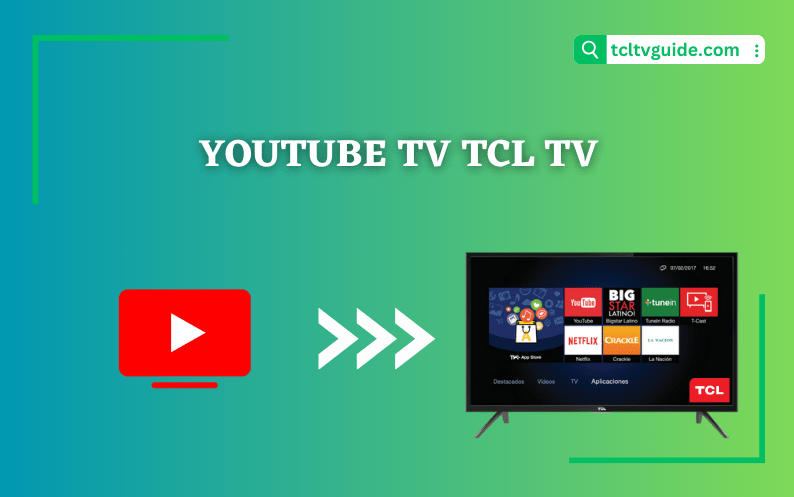
![Πώς να επαναφέρετε τις εργοστασιακές ρυθμίσεις της TCL Smart TV [All Models] 10 Πώς να επαναφέρετε τις εργοστασιακές ρυθμίσεις της TCL Smart TV [All Models]](https://directvortex.gr/wp-content/uploads/2023/05/How-to-Reset-TCL-TV-Hit-Device-Preference.jpg)
